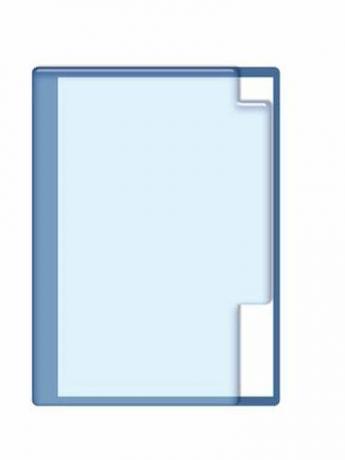
A barra de endereço do Windows Explorer pode ser desabilitada com uma configuração de política de grupo.
Em uma rede comercial, os administradores podem desejar desativar certos elementos do Windows para os usuários da rede. Por exemplo, um administrador de rede pode desejar desativar a capacidade de navegar livremente no Windows Explorer removendo a barra de endereço da parte superior da tela. Isso pode ajudar a evitar que usuários acessem recursos importantes, como servidores. Remova a barra de endereço no Windows Explorer usando uma configuração de política de grupo.
Passo 1
Abra uma janela do Windows Explorer. Isso pode ser feito clicando no botão "Iniciar" e, em seguida, clicando em "Meu Computador".
Vídeo do dia
Passo 2
Clique no menu “Exibir” na parte superior da janela e, em seguida, clique em “Barras de ferramentas” e “Barra de endereços”. A barra de endereço é removida da parte superior da janela.
etapa 3
Pressione o logotipo do Windows e as teclas "R" simultaneamente e digite "gpedit.msc" na caixa de diálogo que aparece. Pressione “Enter” para iniciar o editor de política de grupo.
Passo 4
Navegue na categoria "Configuração do usuário" até "Modelos administrativos", "Internet Explorer" e "Barras de ferramentas". Clique na pasta "Barras de ferramentas".
Etapa 5
Clique duas vezes em "Desativar a personalização das barras de ferramentas do navegador" no lado direito da tela.
Etapa 6
Clique no botão de rádio "Ativado" e, em seguida, clique em "OK" e feche o editor de políticas de grupo.
Etapa 7
Abra novamente o Windows Explorer. Clique no menu "Exibir" e, em seguida, passe o mouse sobre "Barras de ferramentas". A opção "Barra de endereços" está cinza e não pode mais ser selecionada.
Aviso
A política de grupo descrita neste artigo também remove a capacidade de habilitar ou desabilitar a barra de endereço no Internet Explorer. Configure a barra de endereços do Internet Explorer da maneira que desejar antes de ativar a política de grupo.



